win10官方u盘启动安装蓝屏出现原因以及解决方法
- 分类:U盘教程 回答于: 2021年04月16日 08:01:50
在 Windows 10 系统中可能很多用户都有碰到过蓝屏的问题,而我们在碰到电脑蓝屏时要如何解决呢?今天我们一起来看看win10官方u盘启动安装蓝屏出现原因以及解决方法,以下是详细的图文步骤。
工具/原料:
系统版本:windows 10
品牌型号: 联想小新Air 13 Pro
方法/步骤:
1、建议您先尝试开机时按 F2 或 Del、Esc 之类的进入 Bios,检查硬盘模式是否为 AHCI 或者兼容模式。IDE 模式下安装 Windows 7、Windows 8、Windows 10 系统会导致蓝屏情况。

2、在安装 Windows 10 系统时不要使用 Ghost 版本的系统或者使用较旧版本的 Windows 10,因为在 Windows 10 以前旧版本中存在着很多兼容问题以及导致蓝屏的问题。所以,我们在使用安装 Windows 10 系统,建议去微软官方下载最新版本的 Windows 10 系统安装。目前最新版本为 Windows 10 20H2 三月份更新镜像。
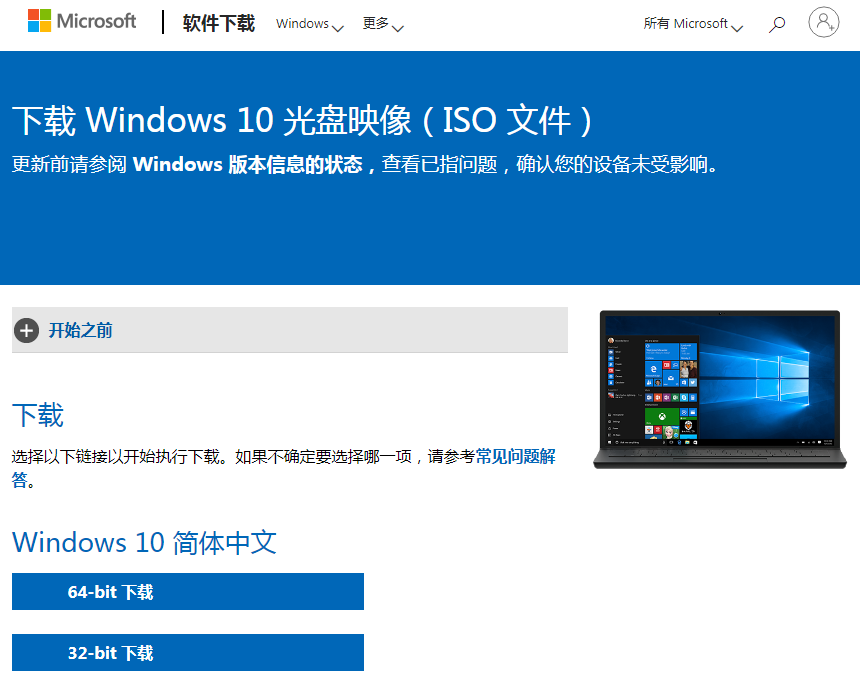
总结:一般正常情况下,通过使用以上两种方法我们基本上都可以解决掉关于安装 Windows 10 系统蓝屏的问题。同样,我们在制作启动 U 盘的时候建议大家使用小白一键重装系统工具制作,该系统兼容性会比较好。
 有用
21
有用
21


 小白系统
小白系统


 1000
1000 1000
1000 1000
1000 1000
1000 1000
1000 1000
1000 1000
1000 1000
1000 1000
1000 1000
1000猜您喜欢
- U盘插上电脑却不识别?教你解决插入无反..2023/10/24
- 电脑怎么用u盘重装系统win10..2022/09/07
- U盘安装系统详细步骤图解:轻松搞定电脑..2023/11/30
- 小白系统制作u盘启动盘操作方法..2022/11/03
- 电脑店U盘启动盘制作工具:快速解决系统..2024/07/09
- 新电脑u盘装系统步骤图解2022/09/25
相关推荐
- 高效便捷:U盘PE助您轻松解决电脑问题..2024/04/11
- 小白怎样制作系统盘U盘?简单工具轻松搞..2024/10/08
- 惠普电脑大白菜u盘装系统教程..2022/04/04
- 老司机教你bios设置u盘启动2019/03/04
- 教你如何一键制作u盘启动盘..2021/02/25
- 电脑重装系统u盘制作2022/08/19




















 关注微信公众号
关注微信公众号





